注意,Alfred 是一个极其强大的工具,只是我个人需求有限才只在这里介绍它的快速寻找和启动软件这一最常用功能的。有技术基础且喜欢折腾的用户可以安装插件扩展其功能,这篇《Alfred 及插件推荐》可做参考。
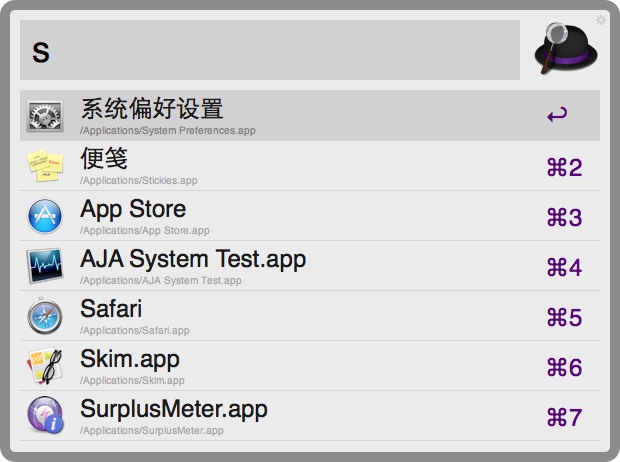
按下 option+空格(和 Mac 默认的 control+空格调出 Spotlight 搜索很接近是吧,也可以设成别的快捷键)即可调出 Alfred 的搜索框,输入文字即可实时进行搜索。每个搜索结果后面都跟着启动该软件的快捷键(command+数字),整个过程都不用离开键盘,也不用按方向键移动高亮光标。
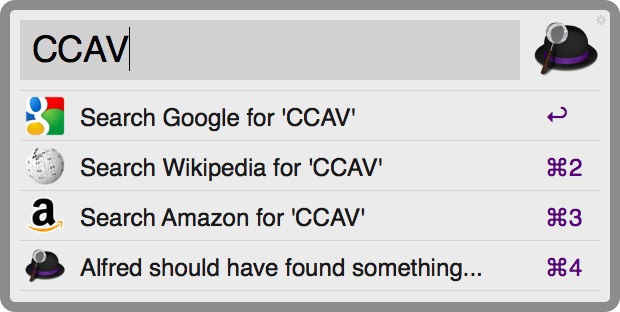
除了搜索苹果电脑本机,Alfred 也能当成网络搜索的入口。
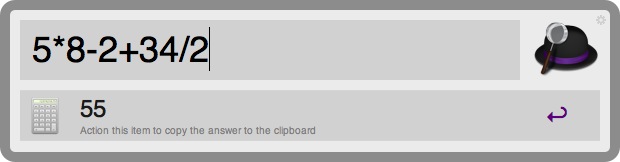
或者当成快速计算器,当然这活儿 Spotlight 也能干。
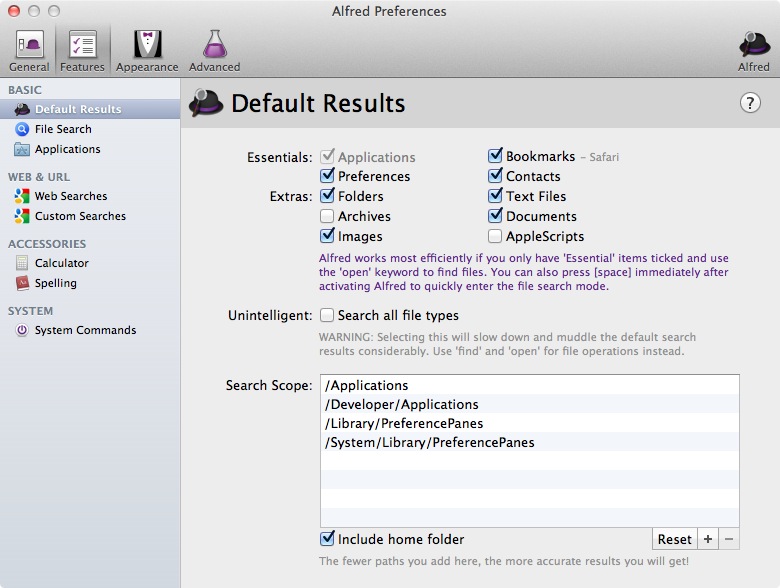
点击 Mac 顶部菜单栏的 Alfred 图标选择偏好设置,可以做检索范围等设置,注意底下添减搜索范围。如果你想让 Alfred 搜电影什么的显然要把 “下载” 等文件夹加进去。Alfred 还能安装扩展(比如,一次开一批软件而不是一个)。
也许你会问:我用鼠标从 Dock 或 Finder 或 Launchpad 启动软件不也没事?除了 Dock,这都需要鼠标长距离移动+多次点击+肉眼寻找图标,软件装的多了很麻烦,Dock 又空间有限。Alfred 集成了搜索的强大和快捷键的高效,尤其在你装了很多软件或者屏幕很大鼠标指针要移动很远的时候很有用。
Alfred 的偏好设置截图立可以看到它能搜索文档等内容,不过我把大部分对钩都去掉了,只把 Alfred 当成软件启动工具,相比 Spotlight,搜索结果少了许多干扰,而且 command+数字 打开搜索结果更方便。当然你完全可以把它当成更全面的搜索工具。
Alfred 在苹果 Mac App Store 的下载地址 http://itunes.apple.com/cn/app/alfred/id405843582?mt=12